Сложно спорить с тем, что операционная система Windows с её последней версией под номером «10», на сегодняшний день, является лучшим программным обеспечением на рынке. Достойных аналогов, которые могли бы навязать масштабную конкуренцию нет, и в ближайшее десятилетие точно не будет.
Но, как и в любом другом программном обеспечение, в работе операционной системы от компании Microsoft возможно возникновение различных ошибок, решение которых возложено на самих пользователей.
В рамках настоящей статьи следует коснуться достаточно нетипичной проблемы, которая проявляется на компьютерах с операционной системой Windows различной версии, и сопровождается пояснением в виде «Windows не удалось автоматически обнаружить параметры прокси этой сети». 
А о том, в чём причина её возникновения, и каким образом можно решить данную ошибку и пойдёт речь далее.
Причины и решения
Данное сообщение пользователю предоставляется после применения штатных диагностирующих инструментов под названием «Диагностика сетей Windows». Обуславливается применение подобных действий отсутствие доступа к сети, при активном подключение, то есть фактическое соединение с сетью есть, а самого важного (Интернета) нет.
Сразу стоит отметить, что каких-то конкретных причин появления рассматриваемой ошибки нет, так как сбои в работе интернет-соединения могут носить различный характер, в том числе виновником может быть и засоренность операционной системы.
Но несмотря на данное обстоятельство, в большинстве случаев, решается она достаточно просто лишь путём осуществления следующих манипуляций:
Решение для Windows 7/8
- Нажмите сочетание клавиш «WIN+S» и введите в поисковую строку «cmd.exe»;
- Кликните правой кнопкой мышки по найденному результату и выберите «Запуск от имени администратора»;
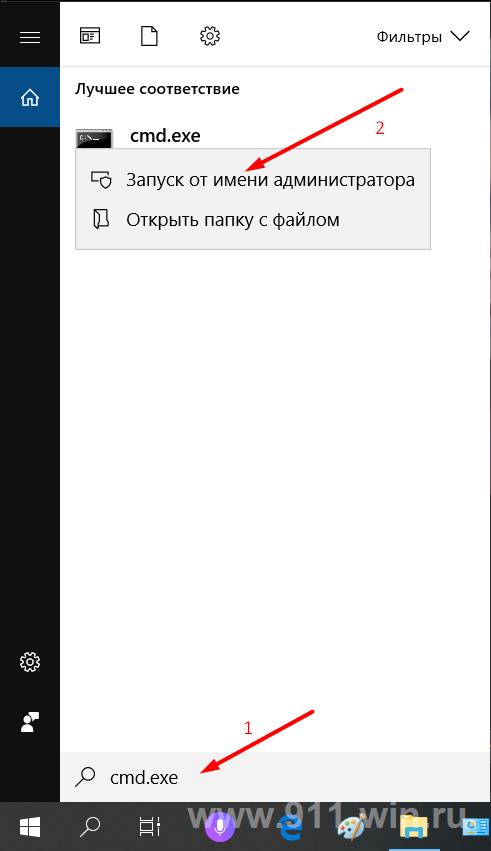
- В открывшуюся консоль командной строки введите и поочерёдно выполните команды:

- «netshwinsockreset» – нажать Enter для выполнения;
- «netshintip reset c:\netshlog.txt»*
Данные команды позволяют сбросить установленные параметры протоколов «TCP/IP» и записать на основе этого логи в указанный файл, что в теории, должны вернуть работоспособность вашей системы.
После их выполнения, операционная система предложит вам перезагрузить компьютер для сохранения изменений, что не стоит игнорировать.
Решение для Windows 10
Принцип действия тот же, и всё вышеописанное, включая выполнение команд, сработает и на Windows 10, только в данной версии можно поступить более лёгким образом, который не требует открытие консоли командной строки, а именно:
- Нажмите на кнопку «Пуск» и выберите раздел «Параметры»-«Сеть и Интернет»;
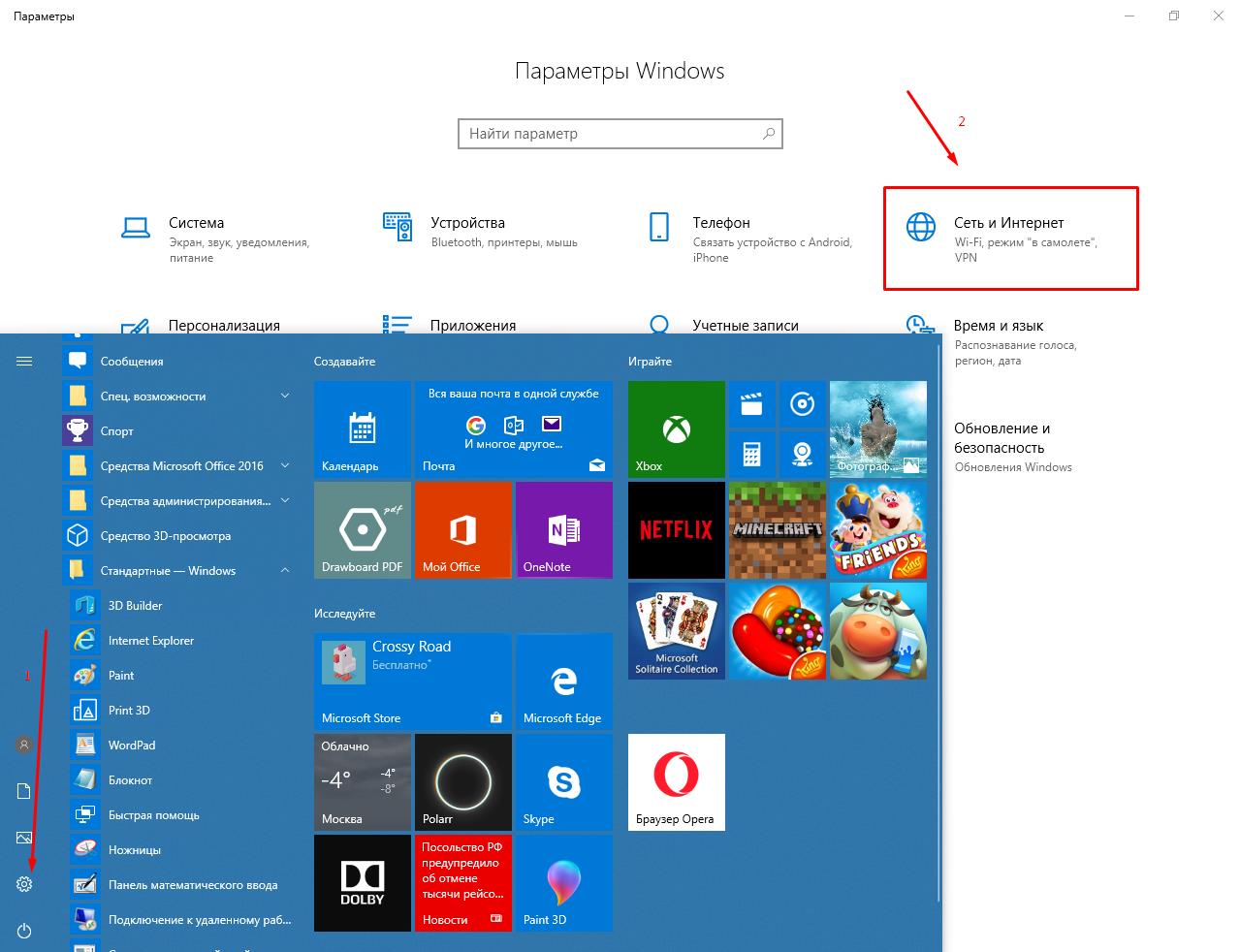
- Подтвердите осознанность своего выбора ещё раз нажав на кнопку «Сброс сети»
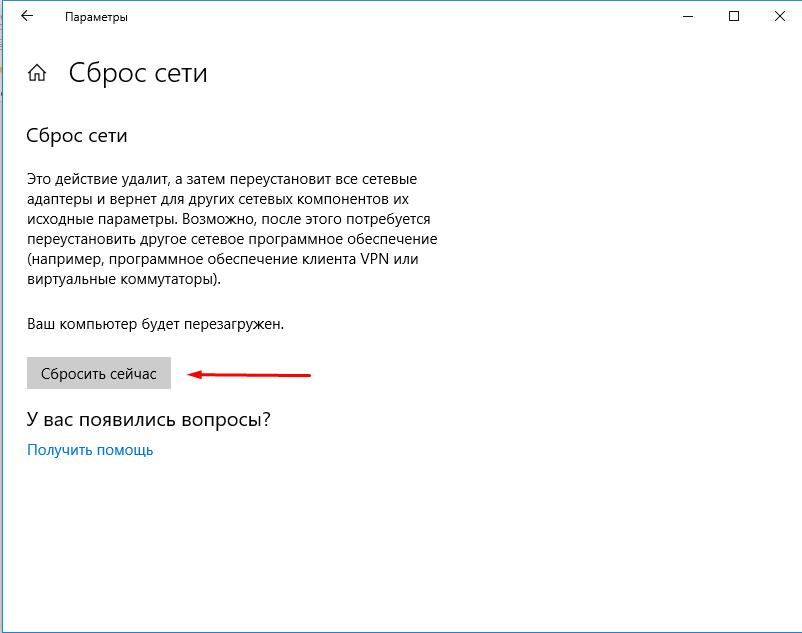
- Компьютер будет перезагружен.
После включения компьютера следует проверить корректность вашего интернет-соединения и удостовериться с тем, что в используемых вами настройках прокси-сервера отсутствует несанкционированные изменения, а именно:
- Нажмите «Пуск» и выберите папку «Служебные», где откройте «Панель управления»;
- Выберите раздел «Сеть и Интернет» и откройте «Свойства браузера»;
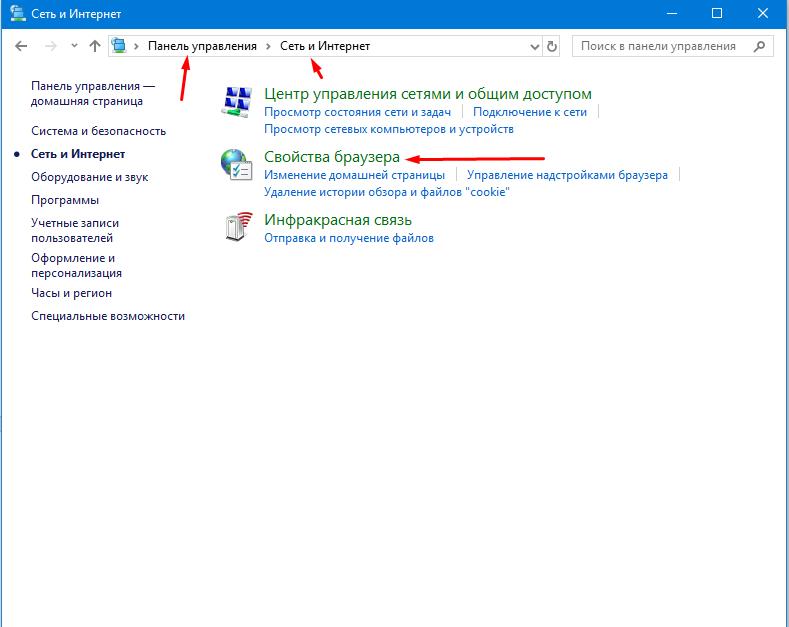
- В открывшемся окне «Свойства» перейдите на вкладку «Подключения»;
- Обратите внимание на нижний блок «Настройка параметров локальной сети» и нажмите «Настройка сети»;
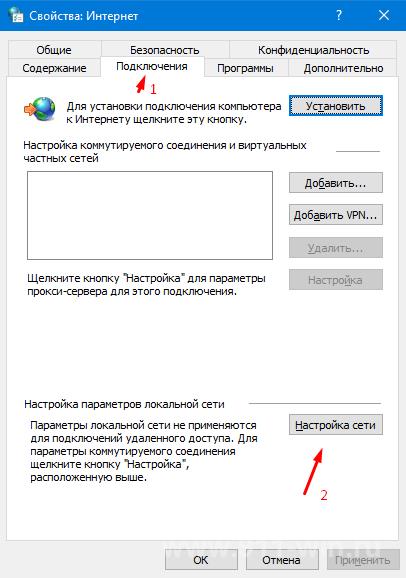
- Отключите все работающие параметры, сняв с них галочки/флажок, нажмите «ОК» и с сохранением закройте окно «Свойства».
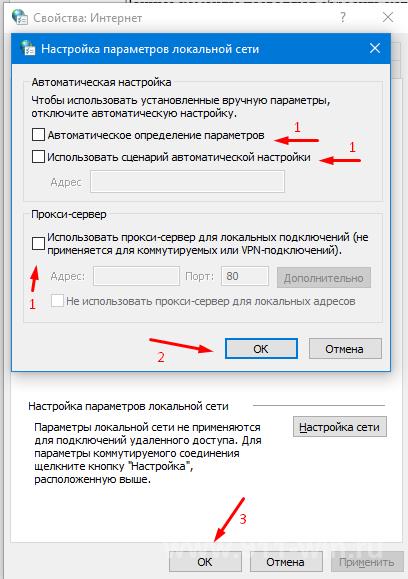
- Если вы используете Windows 10, то дополнительно проверьте, чтобы в параметрах сети, на вкладке «Прокси» активным был лишь один пункт «Определять параметры автоматически». В качестве проверки можно отключить и этот параметр, по аналогии с работой в свойствах браузера.
Любые возможные изменения сетевых настроек могли быть вызваны деятельностью вирусного программного обеспечения, поэтому будет не лишним проверить операционную систему хорошим антивирусным ПО.
Заключение
Если ничего из вышеописанного не помогло, то следует воспользоваться функционалом восстановления системы и откатить её состояние до момента возникновения рассмотренной проблемы.
Вам так же будет интересно: